Cara Memberi Tombol Like Dislike di Post WordPress
Cara Memberi Tombol Like Dislike di Post WordPress – Jika Anda ingin mengetahui apakah artikel yang Anda publish di blog mendapatkan respon baik atau buruk di WordPress maka Anda bisa melihat setiap komentar dari pengunjung Anda, tapi hal tersebut tentu akan menghabiskan waktu karena harus membaca komentar satu per satu, dan tidak ada laporan yang pasti tentang respon tersebut.
Jika Anda ingin melibatkan pengunjung blog untuk mendapatkan respon dan mengetahui respon yang tepat mengenai artikel yang Anda publish, maka Anda bisa menambahkan fitur “Like dan Dislike” di kolom komentar Anda. Dengan memberikan tombol like or dislike, Anda bisa mengetahui mana artikel yang paling disukai dan tidak disukai. Fitur Like or dislike ini tidak terhubung dengan jejaring social facebook, melainkan berdiri sendiri khusus untuk WordPress dan Anda bisa melihat laporan berapa jumlah like or dislike melalui halaman admin dashboard WordPress Anda. Bahkan bisa juga di tempatkan di widget artikel yang paling populer mendapatkan voting like maupun yang paling terakhir mendapatkan voting.
Di facebook sendiri juga mempunyai fitur tombol like saat awal kemunculannya, namun seiring berkembangnya facebook fitur tombol “like” tersebut ditambah dengan beberapa reaksi seperti (suka, cinta, haha, wow, sedih dan marah) yang diberi nama tombol “Reactions”. Jika Anda tertarik untuk memasang tombol reaksi seperti milik facebook di WordPress Anda bisa membaca artikel saya sebelumnya : Cara Tambahkan Tombol Facebook Like Reaksi di WordPress
Pada artikel kali ini saya akan memberikan tutorial cara untuk menambahkan tombol like dan dislike di komentar WordPress.
Cara Memasang Tombol Like Or Dislike WordPress :
Pada tutorial ini saya akan memberikan dua plugin berbeda untuk menambahkan fitur “Like dan Dislike” di komentar WordPress, Anda bisa memilih salah satu yang paling Anda sukai.
1. Plugin → Comments Like Dislike
Hal pertama yang perlu Anda lakukan adalah menginstal dan mengaktifkan plugin Comments Like Dislike. Jika belum mengetahui cara Install plugin silahkan untuk membaca artikel Panduan lengkap cara install plugin WordPress.
Setelah plugin Anda aktifkan, Silahkan untuk melakukan pengaturan di Comments » Comments Like Dislike.

Pertama, Anda perlu mencentang kotak di samping opsi “Status” untuk mengaktifkan fitur like dislike di situs WordPress Anda.
Selanjutnya, Anda dapat menentukan posisi dimana tombol like dan dislike akan ditampilkan. Anda dapat menampilkan tombol sebelum atau setelah setiap komentar.
Opsi berikutnya memungkinkan Anda untuk memilih apakah Anda ingin menampilkan tombol, tombol like atau dislike saja, atau kedua-duanya.
Jangan lupa untuk mengklik tombol “Save Settings” untuk menyimpan pengaturan Anda.
Anda juga bisa memilih desain dan warna untuk tombol. Anda bisa memilihnya di tab ‘Design Settings’ pada halaman pengaturan plugin untuk memilih template.
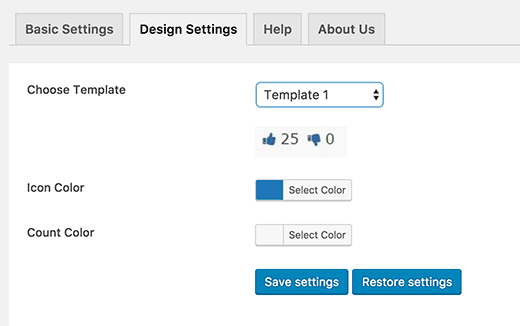
Secara default, plugin ini juga terdapat tombol jempol, hati, wajah gembira, dan tombol benar atau salah, hampir mirip dengan tombol reaksi facebook.
Jika Anda tidak menyukai ikon yang sudah tersedia, maka Anda dapat memilih template kustom untuk meng-upload ikon sendiri untuk tombol like dan dislike.
Jangan lupa untuk mengklik tombol “Save Settings” untuk menyimpan perubahan Anda. Dan berikut adalah hasil dari plugin Comments like dislike.
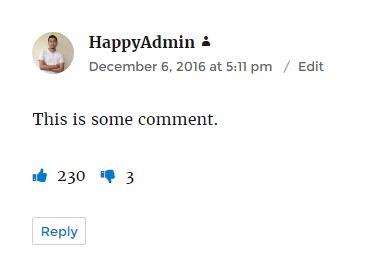
2. Plugin → WTI Like Post
Plugin yang kedua ini cukup sederhana dan ini plugin yang lebih dulu ada daripada plugin diatas. Silahkan untuk download plugin WTI Like Post dan Install lalu Aktifkan plugin. Setelah plugin Anda aktifkan sekarang lakukan pengaturan pada plugin di menu Settings » WTI Like Post dan atur seperti dibawah ini.

Setelah Anda selesai melakukan pengaturan seperti gambar diatas, Anda bisa langsung melihat tombol like or dislike dibawah postingan seperti dibawah ini.

Jika Anda ingin menampilkan widget “Most Like Post”, silahkan untuk masuk ke menu widget, sudah ada 2 widget yaitu Most Liked Post dan Recently Liked Post. Silahkan drag and drop dan taruh pada area widget yang Anda inginkan.
Baca : 5 Manfaat Media Sosial Untuk Perkembangan Bisnis Online
Diatas adalah panduan untuk menambahkan fitur tombol Like dan Dislike di post dan komentar WordPress, Anda bisa memilih salah satu plugin yang terbaik menurut Anda. Semoga artikel ini bermanfaat dan selamat mencoba. 🙂
Anda Terbantu artikel ini? Silahkan bergabung dengan centerklik di Twitter dan Facebook+.
Daftar isi Tutorial WordPress Terlengkap GratisRegister Now: TOP 10 Hosting
Dapatkan Hosting Murah dengan Kualitas Terbaik. For Serious Blogger! View Deals

















om,ini sudah saya coba tp ga muncul.. yg salah dmn ya
Gan kalau yang untuk plugin buat emoticon gitu pakai apa ia?